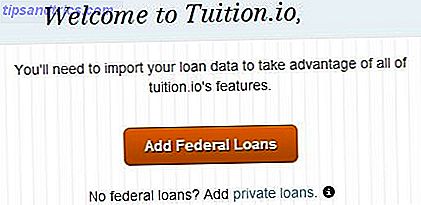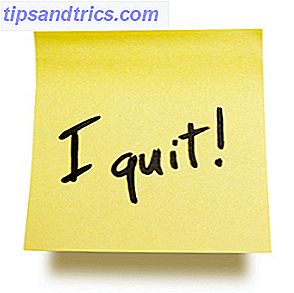Hvis du tabte din telefon i dag (eller det var stjålet eller beskadiget), vil du stadig have alle dine fotos, kontakter og data? Alt for mange gange har jeg set dette sket for folk, og de mister måneder eller endda år værd af værdsatte billeder. Du har sikkert set det også, når nogen gør en Facebook-status, siger: "Ny telefon, send mig dine numre!"
Men det er alt sammen nemt at undgå. At have dine fotos, kontakter og alt andet, du har brug for sikkerhedskopieret, er virkelig simpelt. Følg disse instruktioner, og du kan straks skifte til en ny Android-telefon uden at miste data.
Kontakter
Den mest almindelige fejl, jeg ser, at nye Android-brugere gør, er at gemme deres kontakter til deres enhed i stedet for deres Google-konto. Når du gør dette, gemmes dine kontakter lokalt snarere end på Googles servere, hvilket betyder, at hvis der sker noget med din telefon, er disse kontakter væk for evigt.
Løsningen er heldigvis enkel - gem bare alle nye kontakter til din Google-konto. Processen til at gøre dette afhænger af hvilken telefon du har, og hvilke tilpasninger Android Skins Forklaret: Hvordan ændrer Hardware Makers Stock Android? Android Skins Forklaret: Hvordan ændrer Hardware Makers Stock Android? Hardware beslutningstagere kan lide at tage Android og morph det i noget, der er helt deres egen, men er det en god eller en dårlig ting? Tag et kig og sammenlign disse forskellige Android skins. Læs mere, som producenten har lavet til din kontaktperson-app, men hvis du vil forenkle ting, skal du bare downloade Googles officielle Contacts-app fra Play Butik. Der er alternative kontaktpersoner apps, der er gode Hvad er den bedste kontakter og opkaldsapp til Android? Hvad er den bedste kontaktperson & opkaldsapp til Android? Du behøver ikke at afregne din telefons indbyggede kontakter og opkaldsapps. Læs mere, men her demonstrerer jeg kontaktpersoner af Google.
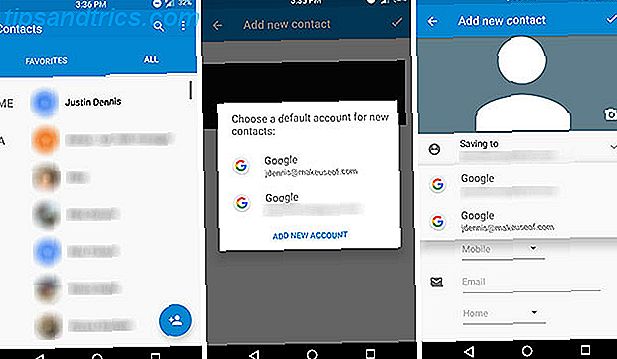
Først skal du åbne appen og vælge den lille "Tilføj kontakt" -knap nederst til højre. Ved første brug skal det bede dig om at vælge en standardkonto for at gemme kontakterne, hvis du har flere Google-konti. Hvis ikke, bør det være standard for din almindelige Google-konto. Du kan bekræfte dette ved at åbne kontakten og vælge din Gmail-adresse under menuen Gem til at gemme .
Hvis du foretrækker at holde fast i en anden Kontakter-app (måske den, din Samsung, HTC eller LG-telefon kom med), så se efter en lignende løsning. Når du gemmer en kontakt, skal der være nogle rullemenuer for at vælge mellem Lokale kontakter eller gemme til din Google-konto.
Alle kontakter, der er gemt her, er så tilgængelige på en hvilken som helst enhed, hvor du er logget ind på Google, selv på internettet.
Hvis du allerede har et stort antal kontakter gemt lokalt, gemt på en Samsung-konto eller gemt på den forkerte Google-konto, skal du kunne eksportere dem alle (se i indstillingerne eller indstillingsmenuen for dette), og genindfør dem som kontaktpersoner i Google. For at finde dem lettere kan du sortere dine kontakter, hvor de er gemt. I appen Contacts åbnes dette via menuen med tre punkter i øverste højre hjørne under Kontakter for at vise .

Og det er det! Når du har fået alle dine kontakter gemt til din Google-konto, behøver du aldrig at bekymre dig om dem igen. Så snart du får en ny telefon og logger ind på din Google-konto, vil de alle være derinde og vente på dig.
Billeder og videoer
Der er masser af værktøjer til automatisk sikkerhedskopiering af billeder 5 Værktøjer til synkronisering og automatisk uploade fotos fra Android til Cloud Storage 5 Værktøjer til synkronisering og automatisk uploade fotos fra Android til Cloud Storage Intet er mere praktisk end at tage et billede på din telefon og automatisk at have det sikkerhedskopieres til skyen. Læs mere fra en Android-enhed (og nogle flere manuelle muligheder Sådan sikkerhedskopieres du billeder fra en mobilenhed Sådan sikkerhedskopieres du billeder fra en mobilenhed Det er aldrig sjovt, når din telefon går i stykker, og du mister alle dine billeder - men det skal aldrig ske igen Lær hvordan du sikkerhedskopierer dine billeder hurtigt og nemt. Læs mere), men det nemmeste er langt Google Photos. Med Google Fotos kan du sikkerhedskopiere et ubegrænset antal billeder gratis Få gratis ubegrænset fotolagring og mere med Google Fotos Få gratis ubegrænset fotolagring og mere med Google Fotos Hvis du ikke bruger disse skjulte Google Photos-funktioner, er du virkelig mangler ud. (Tip: Der er gratis og ubegrænset billedlager!) Læs mere - hvilket virkelig gør det til en uovertruffen aftale.
For at tænde dette skal du først sikre dig, at du har hentet Google Photos-appen, og følg disse instruktioner:
- På Android 6.0 eller nyere: Gå til Indstillinger> Google> Google Fotoer Sikkerhedskopiering og vend knappen til (som vist nedenfor).
- På Android 5.1 eller tidligere: Åbn Google Indstillinger, vælg derefter Google Photos Backup og vælg knappen.
- Du kan også åbne Google Fotos, åbne menuen fra venstre side af skærmen, vælge Indstillinger, derefter Sikkerhedskopiere og synkronisere, og vende omskifteren.

Du kan fyre med indstillingerne for at sikre, at det ikke suger for meget af dine data ved at indstille det til kun at uploade via Wi-Fi, og 16MP-grænsen på fotos betyder, at du kan uploade fuldstørrelsesbilleder fra de fleste Android-enheder.
Selvom du ikke ender med at bruge en anden metode til sikkerhedskopiering af fotos, er der ikke grund til ikke at aktivere dette, bare hvis du glemmer at lave en sikkerhedskopi den ene dag, skal du slippe telefonen på toilettet.
musik
Vi har dækket før, hvorfor du skal bruge Google Play Music Den bedste musikafspiller på Android: Google Play Musik Anmeldt Den bedste musikafspiller på Android: Google Play Musik Anmeldt Google Play Music er en musik streaming service, en lokal musikafspiller og en podcast afspiller alle mashed i en. Og det er fantastisk. Læs mere, hvis du har en Android-enhed, men den gentager. Du kan uploade op til 50.000 sange gratis (fra din pc), og derefter streame dem eller downloade dem til offline brug for din Android-enhed.
Ellers, hvis du bare læser MP3-filer på din Android-enhed og lytter til dem, betyder en stjålet telefon ingen flere melodier. Med Play Music gemmes din musik altid i skyen, så du kan få adgang til den fra en hvilken som helst computer eller Android-enhed ved blot at logge ind på Google.
Noter og Dokumenter
Du kan bruge den indbyggede Notes-app på din enhed, men det sikkerhedskopierer sandsynligvis ikke nogen steder - så hvis din telefon dør, så gør dine noter.
Løs dette ved hjælp af Google Keep, en solid notat-app. Simple Notes On the Go: Google Keep For Android Anmeldt enkle noter på farten: Google Keep for Android Anmeldt Der er nogle fantastiske notesbemærkningsprogrammer derude, men her er en der fortjener et nærmere kig: Google Keep, en noteholder, der har både en flot Android-app og et flot webapp. Læs mere, der automatisk sikkerhedskopierer hver note, du laver. Alt du behøver er at logge ind på Google for at få adgang til dem.
På samme måde kan du holde resten af dit arbejde sikkerhedskopieret til Google Drev for at sikre, at du aldrig mister vigtige dokumenter. 15 GB gratis opbevaring er ekstremt konkurrencedygtig i skyderenhedens opbevaringsarena (Dropbox giver dig 2 GB), og Google-dokumenter, præsentationer og regneark tæller ikke engang i forhold til den grænse.
Derefter kan du bruge Docs, Sheets og Slides til faktisk at få rigtigt arbejde udført - og det bliver automatisk synkroniseret til Googles servere. Selvfølgelig er der andre kontorapps De 8 bedste Office Suites på Android for at få arbejdet gjort De 8 bedste Office Suites på Android for at få arbejdet færdigt Det er muligt at få rigtigt arbejde udført på Android, men du har mange muligheder nu når det kommer til kontor suiter. Lad os undersøge det bedste af dem. Læs mere og andre noteroptagende apps Evernote vs OneNote: Hvilken note-taking-app passer til dig? Evernote vs OneNote: Hvilken note-Taking App er rigtig for dig? Evernote og OneNote er fantastiske note-taking apps. Det er svært at vælge mellem de to. Vi sammenlignede alt fra interface til note organisation for at hjælpe dig med at vælge. Hvad virker bedst for dig? Læs mere, men du ved det med Googles officielle apps, du behøver aldrig at bekymre dig om at miste dine data. Selvom vi ikke kunne fejl dig for at bruge Microsofts solide suite Office-apps Microsoft Office For Android vs Google Docs: Hvad er bedre? Microsoft Office For Android vs Google Dokumenter: Hvad er bedre? Læs mere (herunder Word, PowerPoint og Excel), der er gratis på Android-enheder med skærmstørrelser mindre end 10, 1 ".
Flere kalendere
Du ved sikkert sikkert, at du kan synkronisere dine Google Kalender-data med din indbyggede kalenderapp eller en anden tredjeparts kalenderapp De 8 bedste gratis kalenderapplikationer til Android De 8 bedste gratis kalenderapps til Android Vil du se hvilken af de bedste gratis kalender apps til Android er det rigtige for dig? Vi sammenligner flere gode kalender apps for at finde det bedste. Læs mere, men der er et lille trick, jeg vil dele med dig: Du kan synkronisere mere end en kalender med den konto.
For at gøre dette skal du besøge Google Kalender på internettet og vælge rullemenuen til venstre ved siden af Mine kalendere . Vælg derefter Opret ny kalender .

Der vil så være mange muligheder for at vælge en farve, et navn osv., Som giver dig mulighed for at holde en kalender for opgaver, du skal udføre, en kalender for vigtige datoer, en kalender for arbejdsmøder osv. Uden at have at synkronisere med flere Google-konti.

Du kan derefter åbne din valgte kalenderapp (min er Business Kalender 2, vist ovenfor) og vælge i de indstillinger, hvilke kalendere du gerne vil vise. Igen, fordi alle disse kalendere synkroniseres med din Google-konto, gemmes eventuelle ændringer, du laver i din app, online.
Tekstbeskeder
Denne er lidt vanskeligere, men der er metoder til det. Du kan f.eks. Sikkerhedskopiere alle dine tekster og telefonlogfiler til Google Drive Sådan sikkerhedskopieres dine Android-telefonlogs og SMS til Google Drev-regneark Sådan sikkerhedskopieres dine Android-telefonlogs og SMS til Google Drev-regneark Den nye IFTTT til Android gemmer automatisk dem for evigt i din Google Drev. Læs mere, men hvis det lyder for komplekst, er der en app, der hjælper dig ud.
SMS Backup & Restore er en simpel løsning til at holde dine sms'er rundt. Desværre vil det ikke synkronisere hver tekstbesked automatisk til skyen; i stedet skal du sætte en tidsplan for at lave sikkerhedskopier. Som standard gemmer den bare en lokal kopi af backupen, men du kan indstille den til at synkronisere til Google Drev eller andre cloud storage-tjenester.
Så, hvis der sker noget med din enhed, skal du bare downloade appen, finde backupfilen i dit cloud-lager og genoprette den fra appen.
Jeg må sige, at teksting virker ret dateret nu - måske skal du tjekke en af disse mange messaging apps 5 Bedste gratis messaging Apps til Android 5 Bedste gratis messaging Apps til Android Har du brug for en gratis måde at sende beskeder til venner og familie med din telefon gratis? Tjek disse apps. Læs mere, som automatisk gemmer alle dine beskeder.
Spil
Sikkerhedskopiering af spil plejede at være svært, men med introduktionen af Google Play Games et stykke tid siden er det blevet stadigt lettere. De fleste spil integreres nu direkte med Google Play Games for at gemme dine fremskridt og resultater - bare sørg for, at du faktisk er logget ind, mens du spiller.

For spil, der ikke synkroniseres med Google Play-spil, skal du sørge for, at du har en konto til det spil, der gemmer dine data, så du kan bare logge ind på en ny enhed og være præcis, hvor du slap af. Hvis det heller ikke er en mulighed, skal du gennemse indstillingerne for en manuel backupindstilling, som du derefter kan uploade til cloud storage.
Alt andet
Dette skal dække det meste af det væsentlige, men det er altid en god idé at tage et kig gennem alle dine apps og sikre, at du kan gendanne alle dataene på en eller anden måde, hvis det er nødvendigt. De fleste apps, hvor du har en konto, er sikre på dette, fordi dine data simpelthen er knyttet til din konto - så hvis du får en ny enhed, er alt du skal gøre, logget ind på den konto, og du er god til at gå. Dette er tilfældet for de fleste Google apps samt sociale medier apps som Facebook eller Twitter.
Men hvis en app ikke har tilmeldt dig en konto, hvis du downloader den igen på en ny enhed, ved den ikke, hvem du er og vil ikke have nogen af dine gamle data. Det er de apps, du vil være opmærksom på, men den gode nyhed er, at de fleste apps kræver eller i det mindste stærkt anbefale en konto i dag.
Hvordan forbliver du sikkerhedskopieret?
Dette er min go-to-metode for at sikre, at alt er sikkerhedskopieret, men der er andre måder 3 Gode måder at automatisk sikkerhedskopiere og synkronisere dine data på Android 3 fantastiske måder at automatisk sikkerhedskopiere og synkronisere dine data på Android Mister ikke dine data ! Sørg for at du holder det hele bakket op. Lad os hjælpe dig med det. Læs mere . For en mere komplet metode, der stort set tager et skærmbillede af din telefon som det er, så tjek vores anden vejledning om sikkerhedskopiering af din Android-enhed. Her er en gratis, multilagret plan for at sikkerhedskopiere en ikke-roten Android. Her er en gratis multi- Lagdelt plan for at sikkerhedskopiere en ikke-rød Android Selv med en ikke-rodnet Android-enhed kan du have en solid backup plan - og det behøver ikke koste dig et dime! Læs mere . Hvis du har en rodfæstet enhed, vil jeg endda anbefale at lave en Nandroid Hvad er en Nandroid Backup, og hvordan fungerer det præcist? Hvad er en Nandroid Backup, og hvordan fungerer det præcist? Du har brug for den sikkerhedskopi, når du er klar. Læs mere .
Men det er selvfølgelig ikke den eneste måde at sikkerhedskopiere en Android-telefon på. Hvilke tip har du til folk, der ikke vil miste deres data? Lad os vide i kommentarerne nedenfor!